Azure AD Connect | 2. Active Directory Benutzer vorbereiten (GUI)
- Thomas Schmid
- 20. Juli 2023
- 1 Min. Lesezeit
Aktualisiert: 21. Juli 2024
Um die Synchronisierung der Active Directory Benutzer ins Azure AD bzw. Microsoft Entra ID zu gewährleisten ist es wichtig die Benutzer soweit vorbereitet zu haben, dass sie den korrekten UPN (User Prinzipal Name) haben.
Auf dem Domänencontroller srschmidcl01.schmidcloud.local
Öffnen sie auf ihrem Domänencontroller das Active Directory Users and Computers.
Fenster "Active Directory Users and Computers"
Navigieren sie zu ihren Benutzern.
schmidcloud.local >
Diepoldsau >
Users >
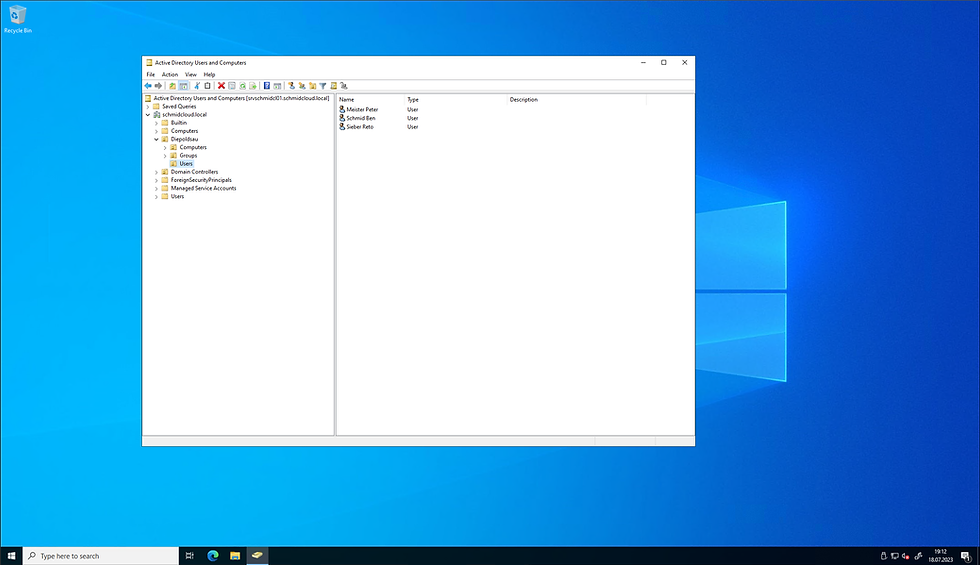
Fenster "Active Directory Users and Computers"
Rechte Maustaste auf Benutzer Sieber Reto >
Kontextmenü Properties >

Fenster "Sieber Reto Properties"
Register Account >

Fenster "Sieber Reto Properties"
Register "Account"
User logon name:
reto.sieber
Auswahl UPN Suffix @schmidcloud.ch
ℹ️ Falls sie den UPN @schmidcloud.ch oder den ihrer Domäne nicht sehen dann können sie diesen manuell hinzufügen.
Siehe Blogeinträge
oder
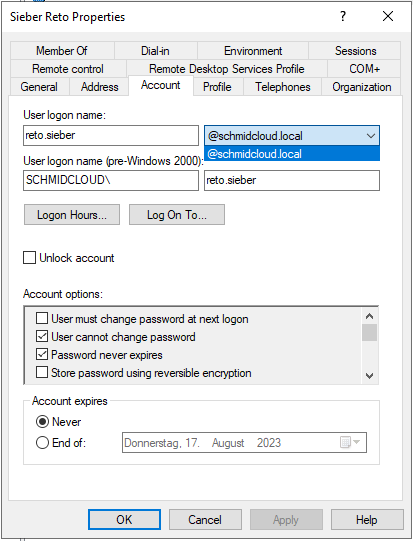
Wenn sie den UPN Suffix unter Active Directory Trusts and Domains hinzugefügt haben, können sie zwei UPN Suffixes sehen.
Fenster "Sieber Reto Properties"
Auswahl @schmidcloud.ch >

Fenster "Sieber Reto Properties"
Apply >
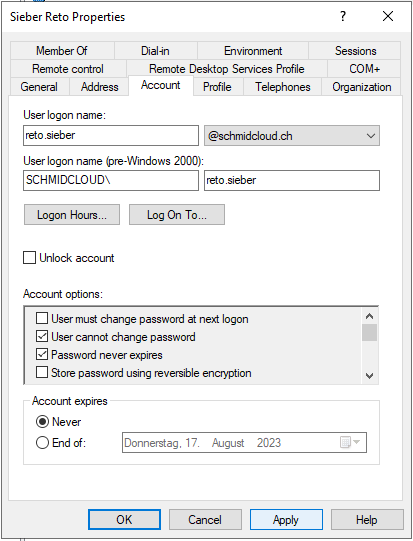
Fenster "Sieber Reto Properties"
OK >

ℹ️ In einer kleinen Umgebung mit wenigen Benutzer kann die Option, wie oben beschrieben, manuell umgestellt werden. Wenn sie aber sehr viele Benutzer in einer Active Directory Domänen haben, ist es sinnvoller dies automatisiert mit der PowerShell durchzuführen.
Sie können die Benutzer aber auch über PowerShell automatisiert vorbereiten.

Comments